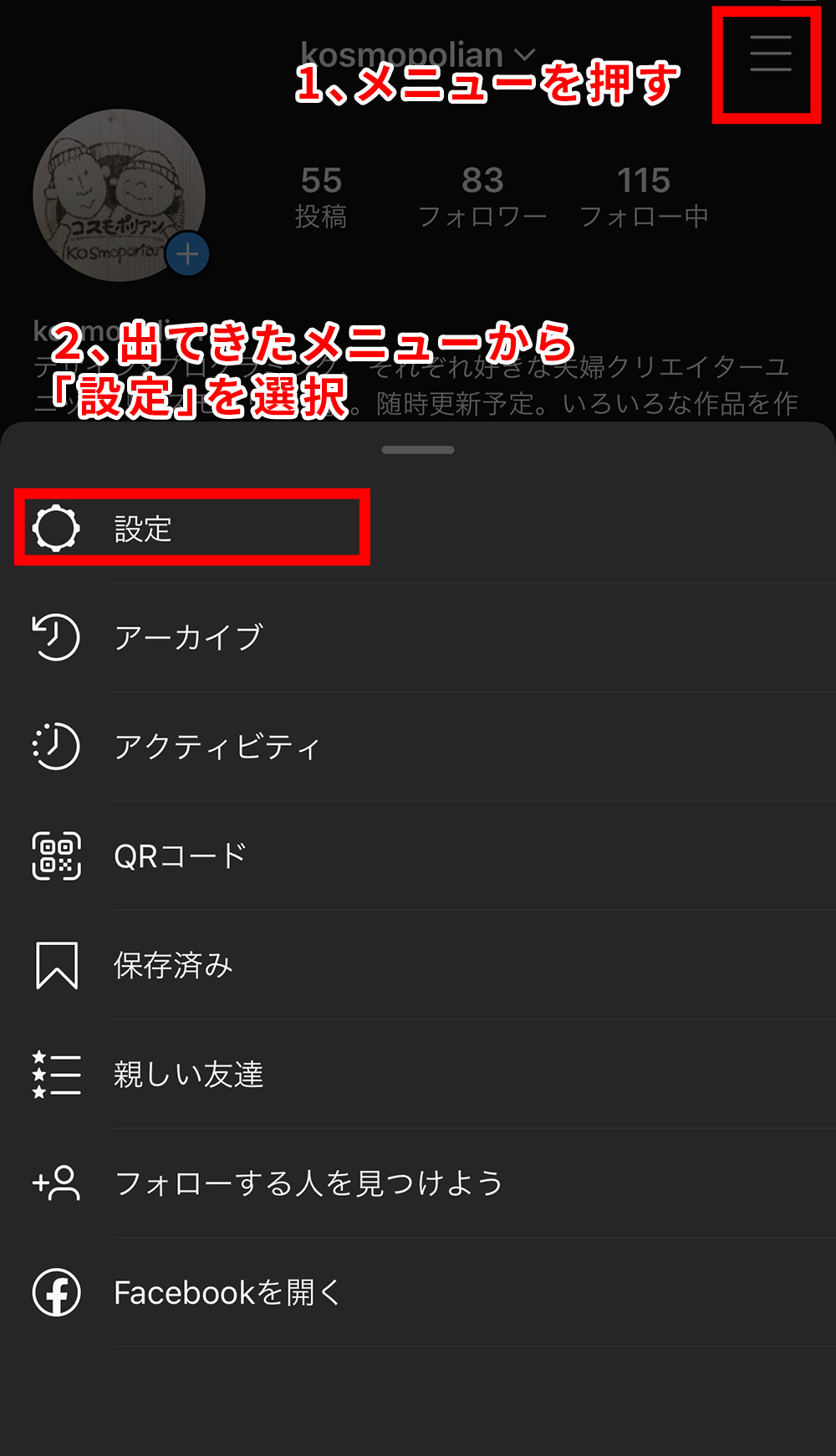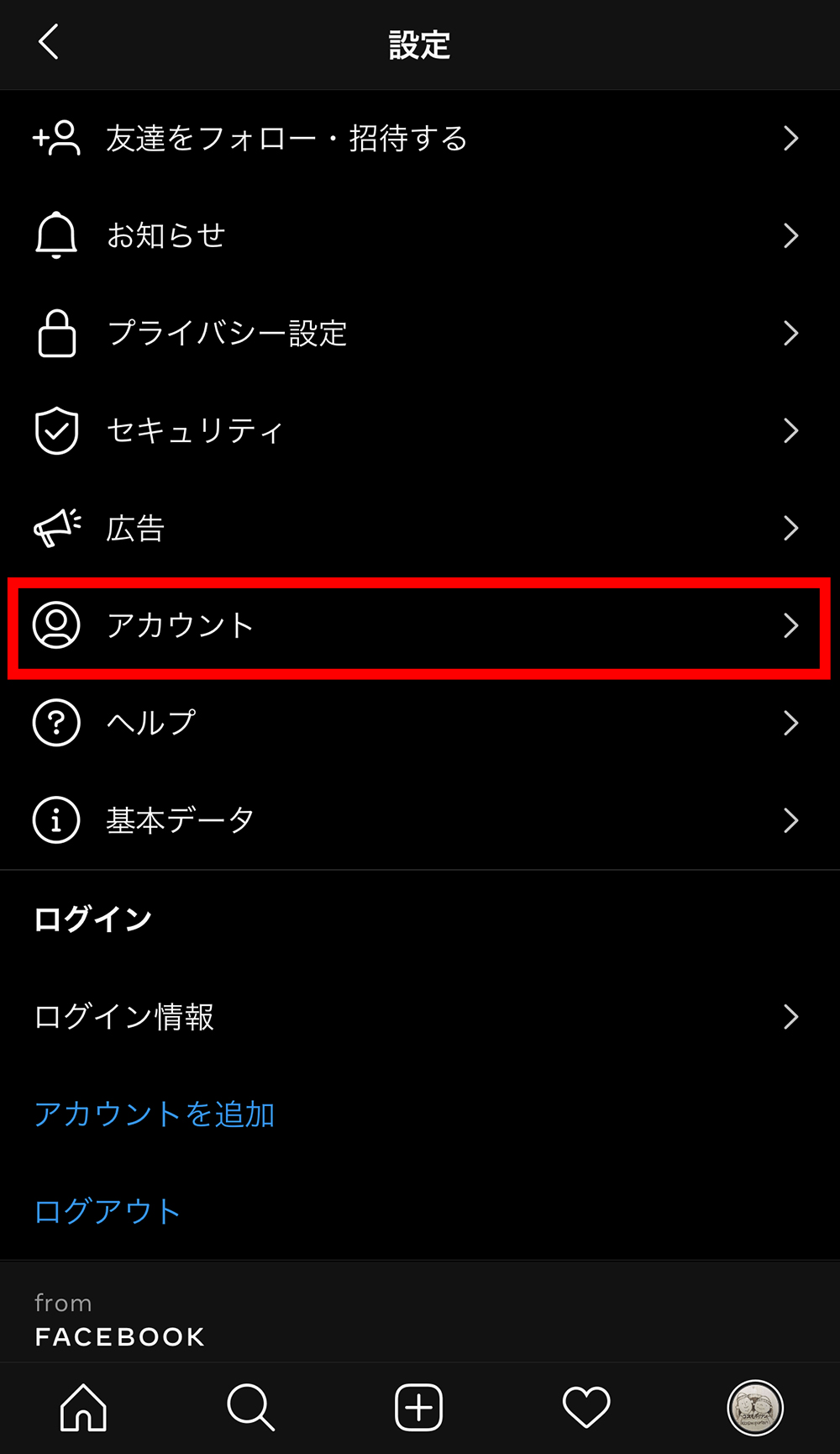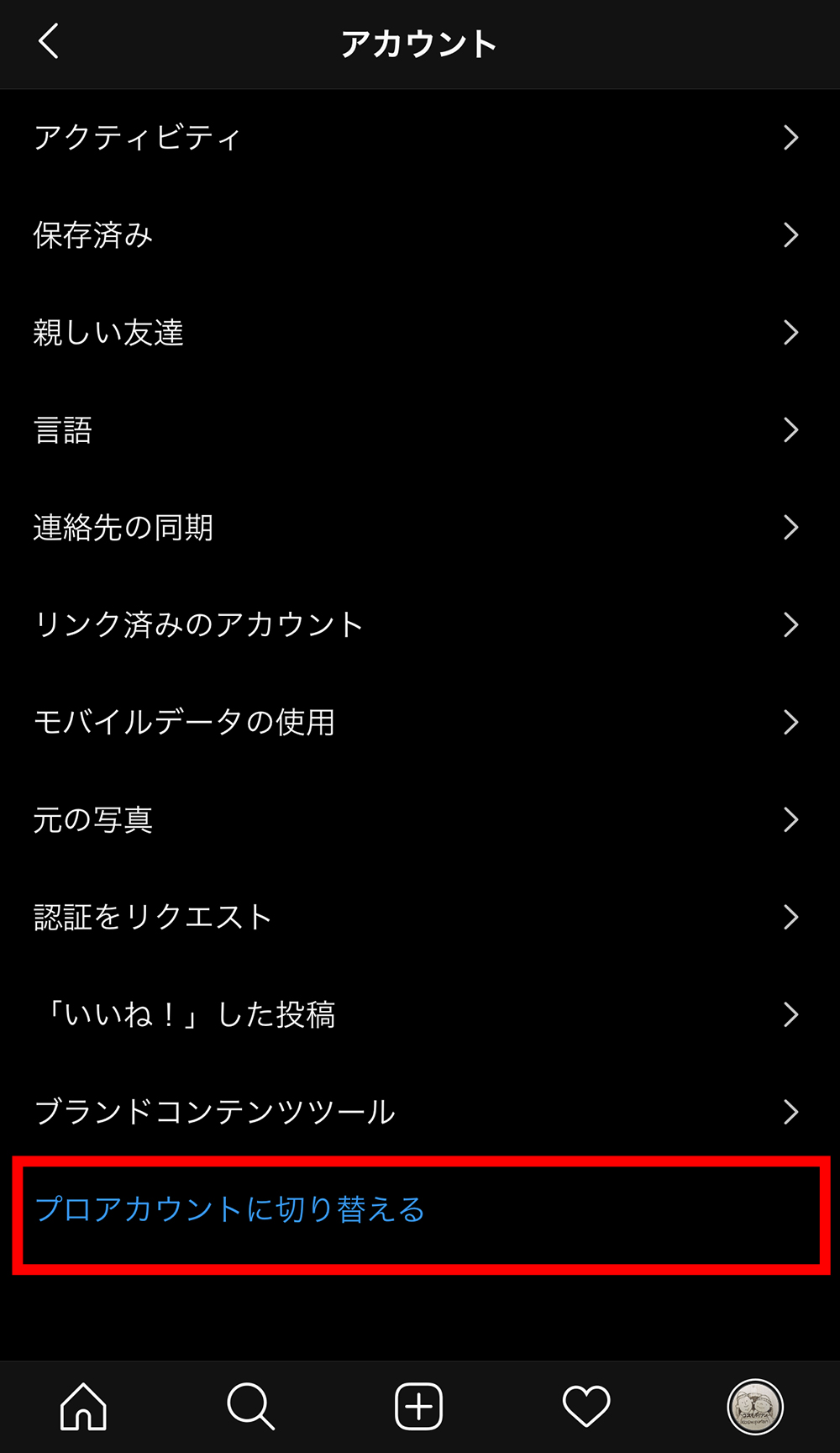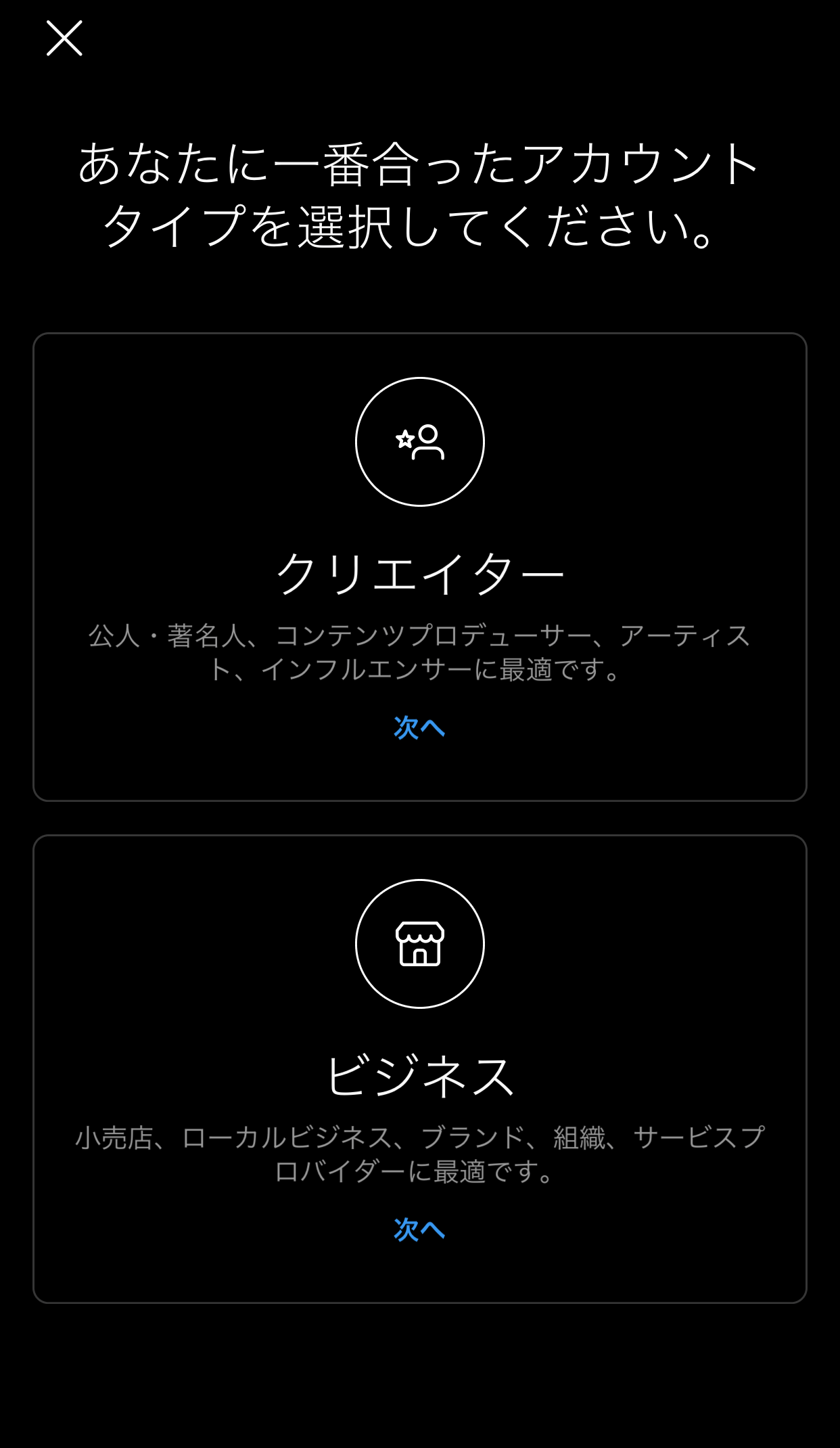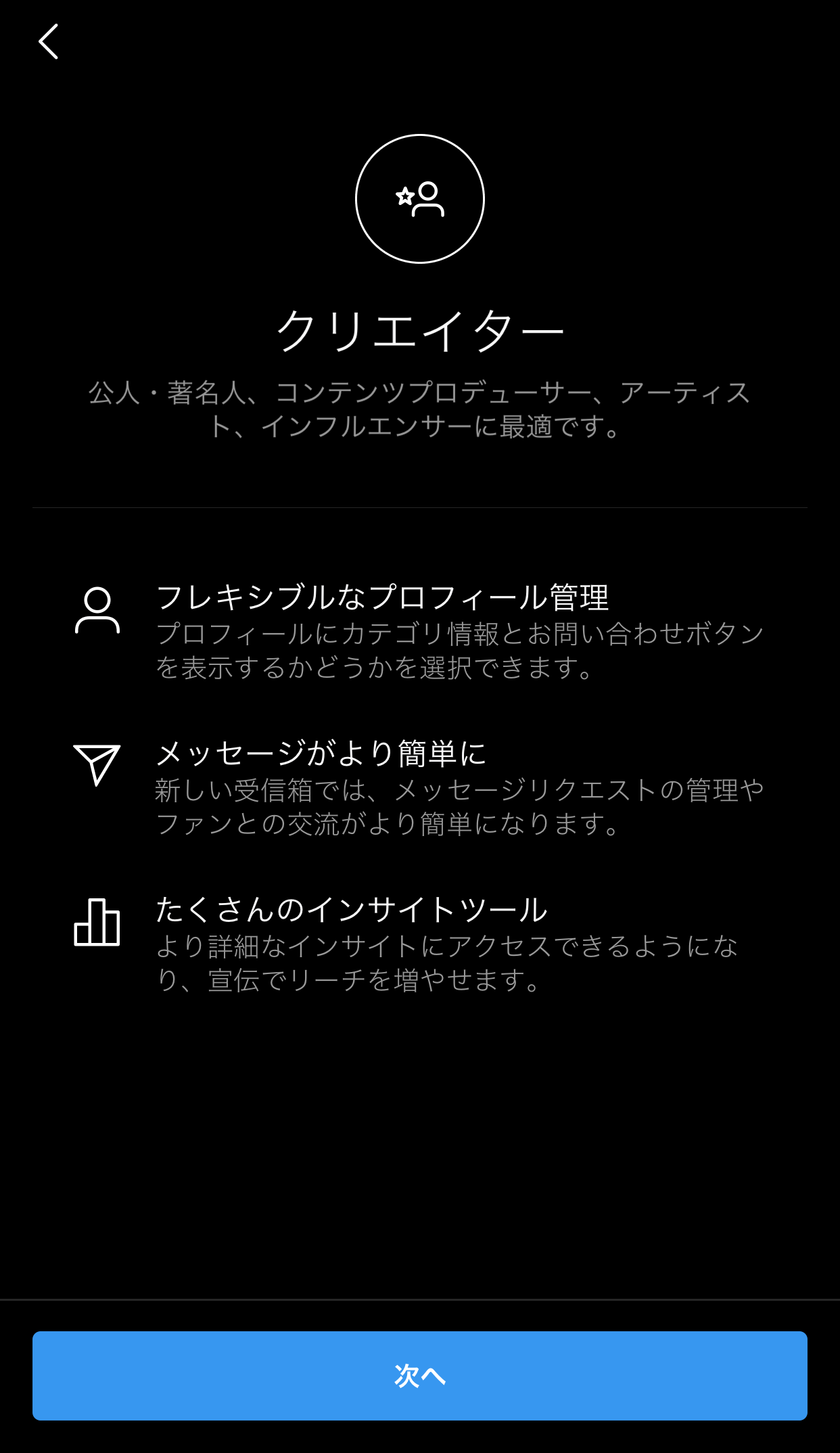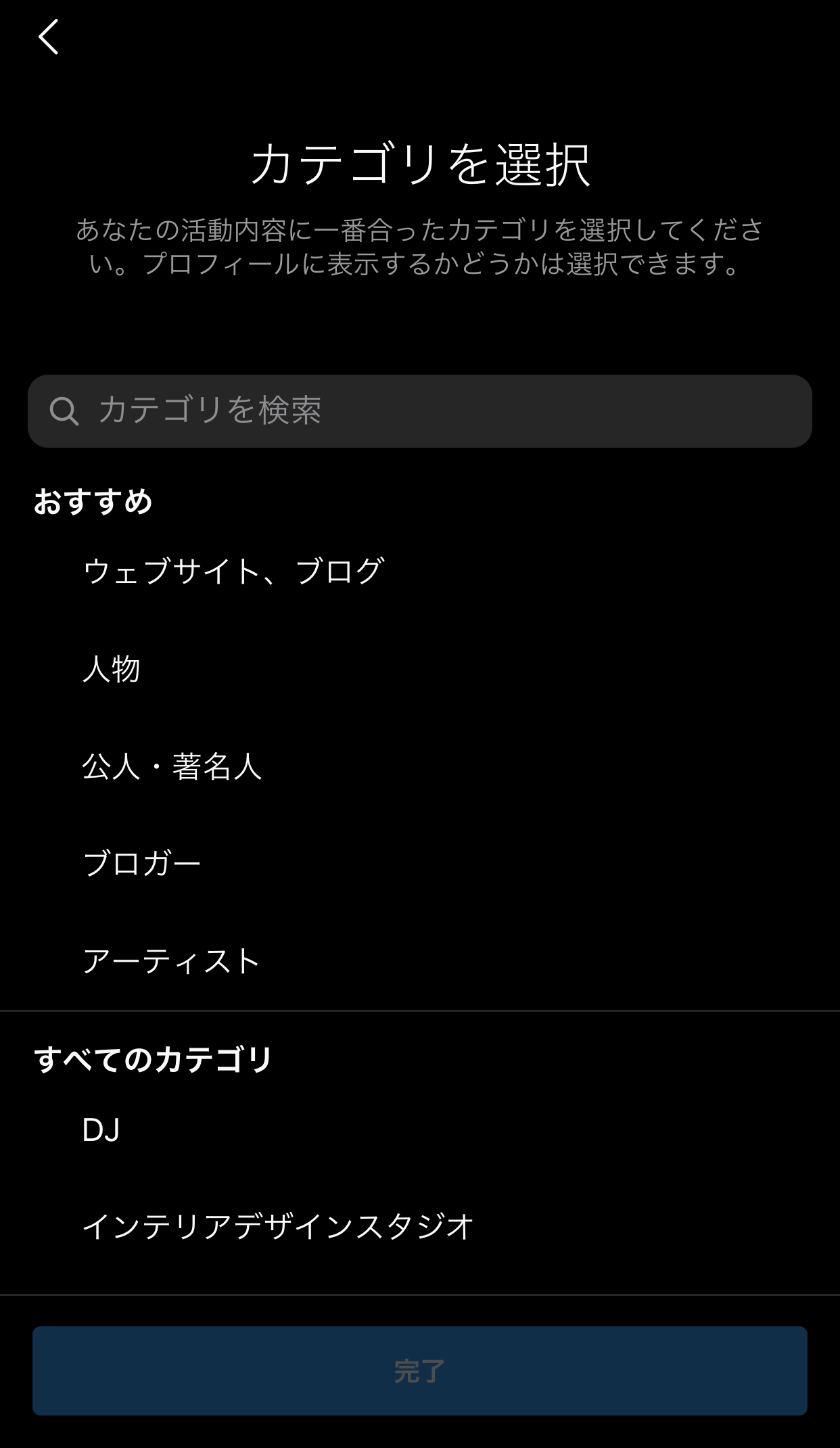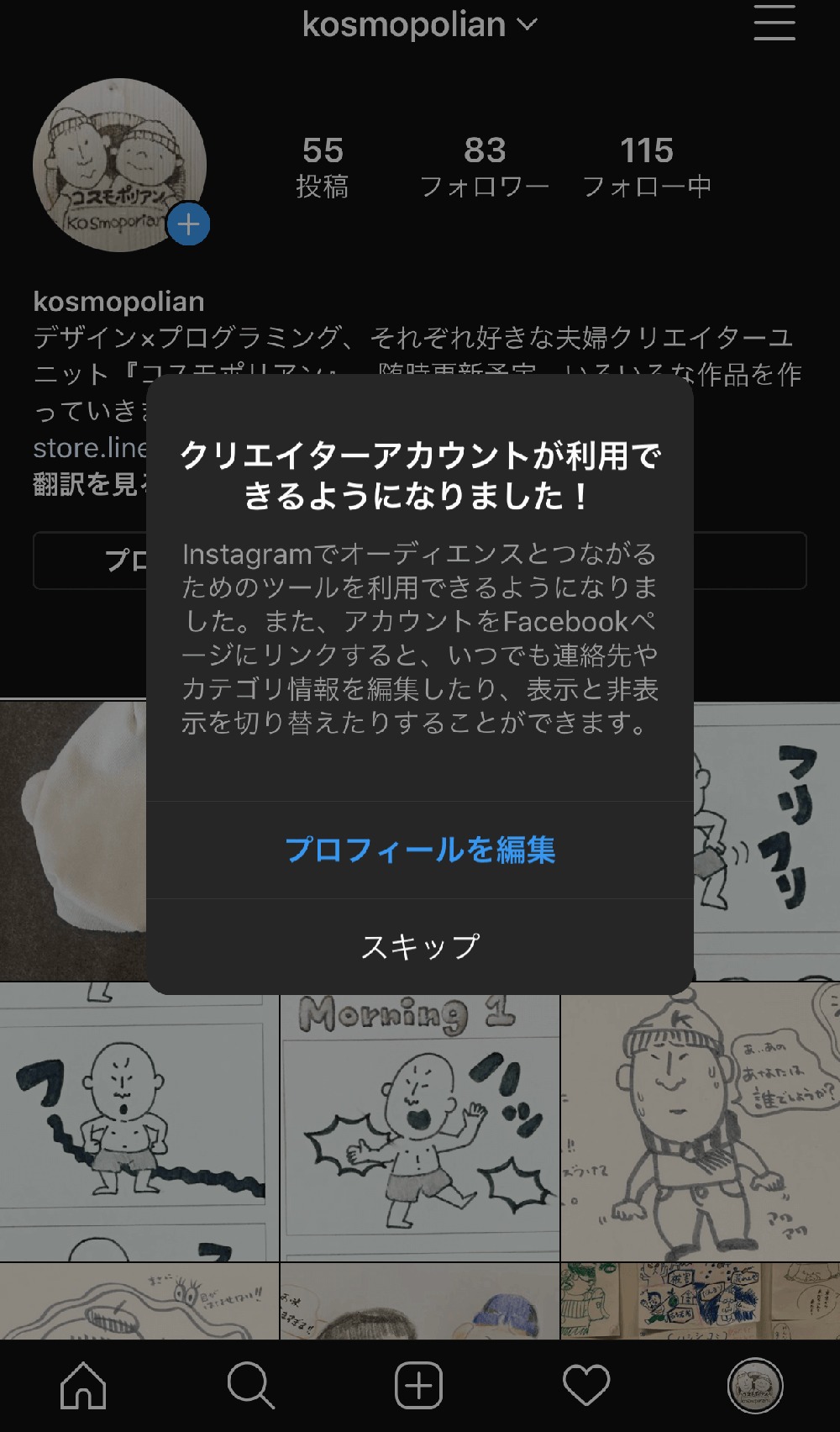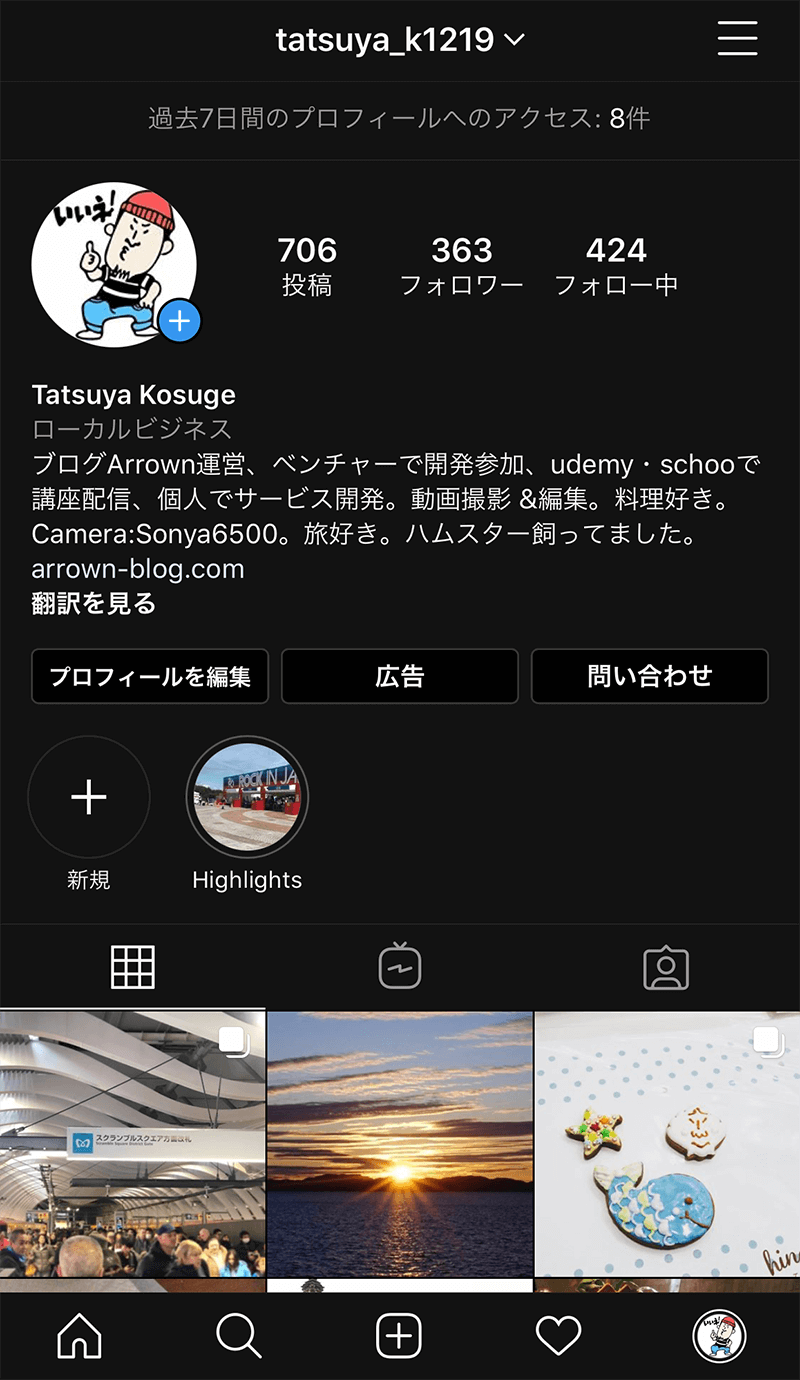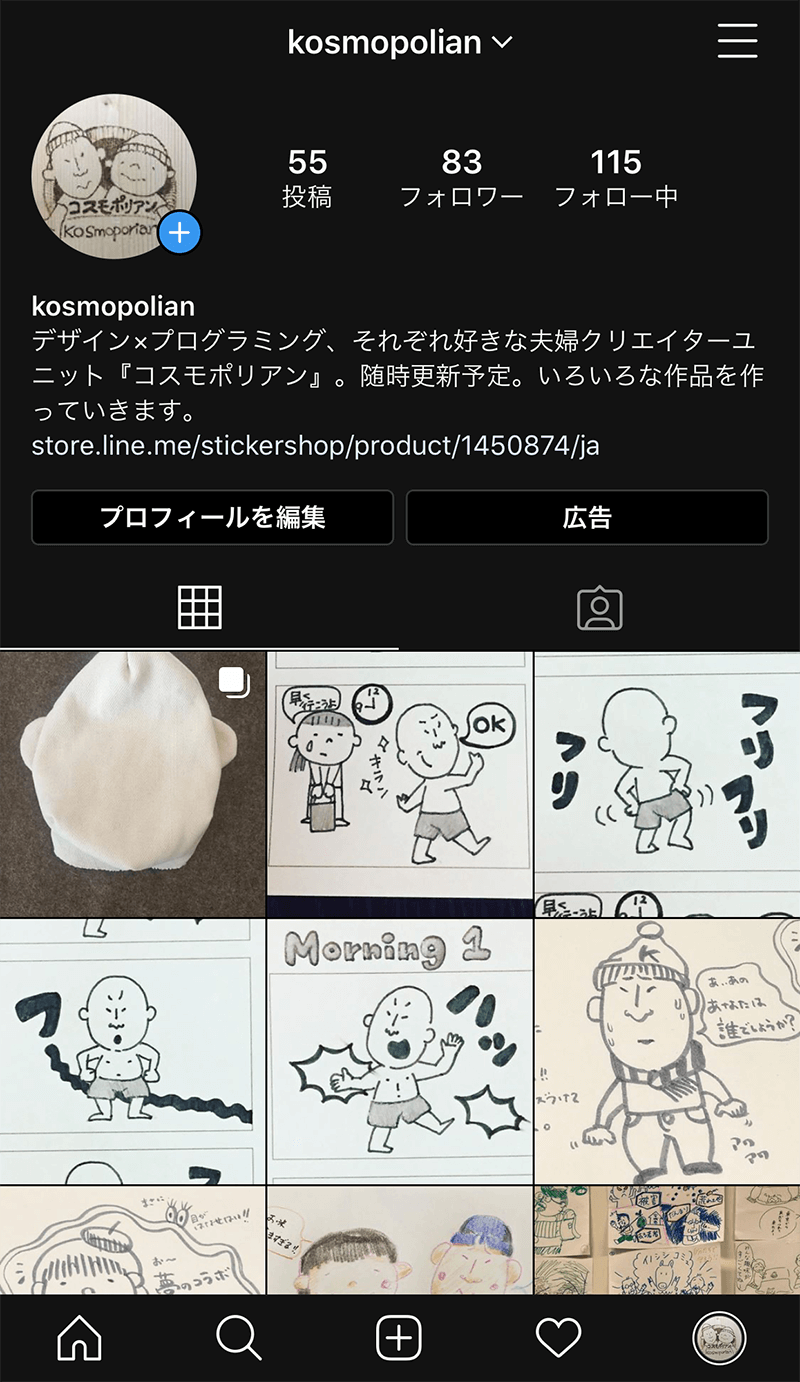こんにちは!ケインコスゲ(@keinkosuge)です。
今回は、Instagramのアカウントをプロアカウント(旧称:ビジネスアカウント)に変更する方法についてご紹介させていただきたいと思います!
Instagramアカウントには、個人で利用するための個人用アカウントと、ビジネス的に色々なことができるようになるプロアカウント(旧称:ビジネスアカウント)という種類が存在しています。
厳密にいうと、プロアカウントも
- クリエイターアカウント
- ビジネスアカウント
の2種類が存在していますが、今回はどちらにも共通した設定・変更方法についてご紹介したいと思います!
目次
Instagramアカウントをプロアカウントに変更する手順を解説!
ここからは、Instagramのアカウントをプロアカウントに変更するための方法・手順について解説させていただきたいと思います!
以下、スマートフォンのInstagramアプリを使っての操作を前提として手順を解説していきますので、その点ご注意くださいね!
まずInstagramのスマホ用アプリを開き、右上にあるハンバーガーメニュー(3本線メニュー)を選択します。
すると、下の方がから色々なメニューが出てくるので、「設定」を選択します。
続いて出てきたメニューの中から、「アカウント」を選んでみてください。
更に続けて出てきた画面では「プロアカウントに切り替える」を選択します。
すると、「クリエイターアカウント」「ビジネスアカウント」を選択する画面が出てきます。
ここからは「クリエイターアカウント」を選択することにしますが、どちらを選択したとしても、設定完了までの流れは同じです!
クリエイターを選んだ場合は「クリエイターアカウントとはなんぞや」を説明する表示が出てくるので、読んだら「次へ」を押していきます。
(ビジネスを選んだ場合は、ビジネスアカウントに関する説明が表示されていきます)
続いて、そのアカウントにふさわしいカテゴリは何かを選択する画面になりますので、ふさわしいカテゴリを選択します。
今回私は、「アーティスト」を選択してみます。
以上で設定は完了!
あっという間にプロアカウントに設定変更することができました。
以前は「Facebookページとの連携」が必須だったのですが、その時と比べると設定はだいぶ簡単になりましたね!
Facebookページとの連携は、後からいつでもできるようになっています!
Instagramプロアカウント・「クリエイター」と「ビジネス」の違いは??
さて、ここで気になるのが、「クリエイターアカウント」と「ビジネスアカウント」っていったい何が違うの!?っていう点ですよね。
違いその1・各種ボタンの表示有無を設定できるかどうか
ここで、2つの画面をご覧になってみてください。
前者は「ビジネスアカウント」にした場合の画面、後者は「クリエイターアカウント」にした場合の画面です。
こちら、微妙に表示されているボタンが違うのがお分かり頂けますでしょうか??(お問い合わせボタンが表示されているかいないかの違い)
というのも、
- クリエイターアカウントは各種ボタン表示有無を任意で選択できる
- ビジネスアカウントの場合は問答無用で各種ボタンは常に表示
という違いがあるからなんですね!
クリエイターアカウント・ビジネスアカウント共に、プロアカウントならではの「アカウントに対するアクセス分析」などができるようになっているので、そう考えると、
「お店をやっているわけじゃないから連絡先は公開したくないけど、Instagramアカウントへのアクセス分析をしたいなぁ・・・」という場合に、クリエイターアカウントはもってこいなわけですね!
違いその2 ・そもそも選択できるカテゴリに違いがある
先ほどプロアカウントの設定・変更方法をご紹介する中で、カテゴリを選択した部分について覚えていらっしゃいますか??
実は、「クリエイターアカウント」と「ビジネスアカウント」にするのでは、選択できるカテゴリーに違いがあります。
違いその3・カテゴリ情報がプロフィールに表示されたりして、プロアカウントであることが外部からみてわかる
先ほど掲載した2種類のInstagramアカウントの画面において、前者の画面(ビジネスアカウント)においては、「ローカルビジネス」というカテゴリが表示されているのがわかります。
このように、表示内容に違いがあるのも2つのプロアカウントの種類の特徴です。
特にビジネスアカウントに関しては、カテゴリが表示されるなどするため、第三者からみたときに、明らかに「プロアカウントである」ことがわかるようになっているわけなんですね!
Instagramアカウントをプロアカウントにする場合のデメリット・注意点
次に、Instagramアカウントをプロアカウントにする場合のデメリット・注意点についてご紹介させていただきます。
まず、Instagramアカウントをプロアカウントにした場合、鍵アカウント(非公開アカウント)にすることができなくなります。
つまり、投稿した内容は、誰にでも見られる可能性があるというものになるわけですね。
もう1つ重要なこととして、ビジネスアカウントに設定する中で紐付けをしたFaceBookページ以外で、自分のInstagramアカウントで投稿した内容をFaceBookで共有・シェアすることができなくなるというものです。
僕は「Arrown」というFaceBookページを所有していますが、FaceBook上で僕のInstagramアカウントで投稿した内容・写真を共有・シェアしようとする場合は、ArrownのFaceBookページ上でしか共有・シェアできなくなるということです。
Instagramのアカウントをプロアカウントから個人アカウントに戻すことはいつでもできるようになっているので、やっぱり個人アカウントに戻したいなぁという時は、簡単に戻せます。
この点、安心ですよね!
まとめ
ということで、今回はInstagramアカウントをプロアカウントに変更する方法についてご紹介させていただきました!
Instagramをビジネスに生かしたい、マーケティングに利用したいという方は、ぜひ設定を試してみてくださいね!